bluetooth OPEL VIVARO B 2017.5 Navodila za uporabo Infotainment sistema
[x] Cancel search | Manufacturer: OPEL, Model Year: 2017.5, Model line: VIVARO B, Model: OPEL VIVARO B 2017.5Pages: 135, PDF Size: 1.96 MB
Page 38 of 135
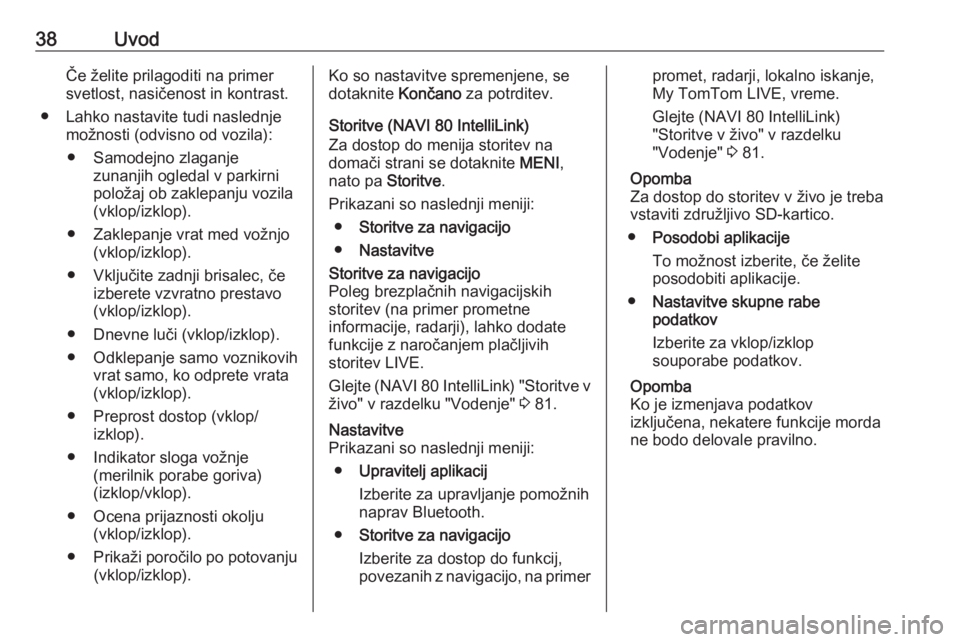
38UvodČe želite prilagoditi na primer
svetlost, nasičenost in kontrast.
● Lahko nastavite tudi naslednje možnosti (odvisno od vozila):
● Samodejno zlaganje zunanjih ogledal v parkirni
položaj ob zaklepanju vozila (vklop/izklop).
● Zaklepanje vrat med vožnjo (vklop/izklop).
● Vključite zadnji brisalec, če izberete vzvratno prestavo
(vklop/izklop).
● Dnevne luči (vklop/izklop).
● Odklepanje samo voznikovih vrat samo, ko odprete vrata
(vklop/izklop).
● Preprost dostop (vklop/ izklop).
● Indikator sloga vožnje (merilnik porabe goriva)
(izklop/vklop).
● Ocena prijaznosti okolju (vklop/izklop).
● Prikaži poročilo po potovanju
(vklop/izklop).Ko so nastavitve spremenjene, se
dotaknite Končano za potrditev.
Storitve (NAVI 80 IntelliLink)
Za dostop do menija storitev na
domači strani se dotaknite MENI,
nato pa Storitve.
Prikazani so naslednji meniji: ● Storitve za navigacijo
● NastavitveStoritve za navigacijo
Poleg brezplačnih navigacijskih
storitev (na primer prometne
informacije, radarji), lahko dodate
funkcije z naročanjem plačljivih
storitev LIVE.
Glejte (NAVI 80 IntelliLink) "Storitve v živo" v razdelku "Vodenje" 3 81.Nastavitve
Prikazani so naslednji meniji:
● Upravitelj aplikacij
Izberite za upravljanje pomožnih
naprav Bluetooth.
● Storitve za navigacijo
Izberite za dostop do funkcij, povezanih z navigacijo, na primerpromet, radarji, lokalno iskanje,
My TomTom LIVE, vreme.
Glejte (NAVI 80 IntelliLink)
"Storitve v živo" v razdelku
"Vodenje" 3 81.
Opomba
Za dostop do storitev v živo je treba vstaviti združljivo SD-kartico.
● Posodobi aplikacije
To možnost izberite, če želite
posodobiti aplikacije.
● Nastavitve skupne rabe
podatkov
Izberite za vklop/izklop
souporabe podatkov.
Opomba
Ko je izmenjava podatkov
izključena, nekatere funkcije morda
ne bodo delovale pravilno.
Page 40 of 135
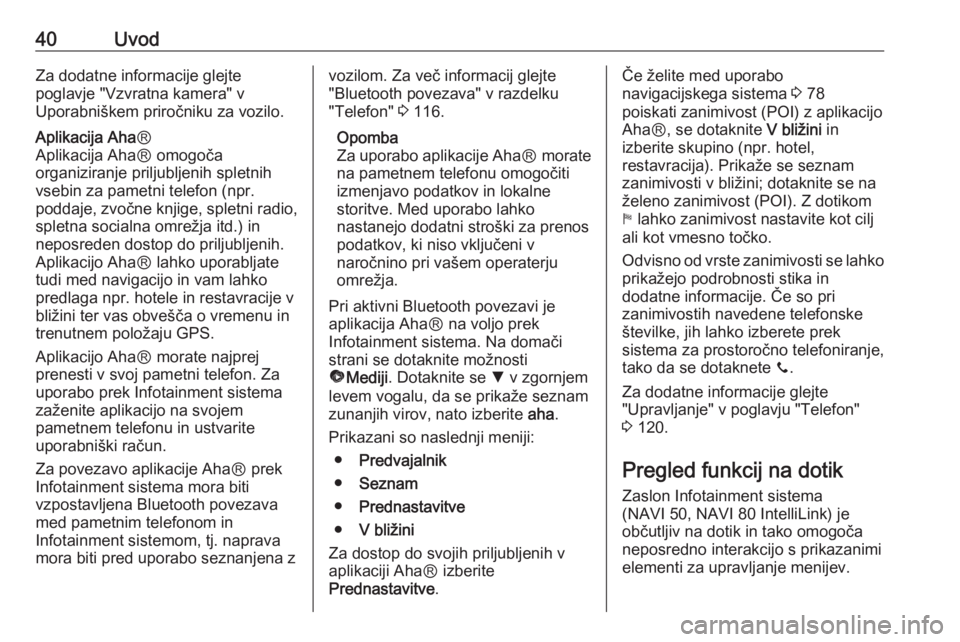
40UvodZa dodatne informacije glejtepoglavje "Vzvratna kamera" v
Uporabniškem priročniku za vozilo.Aplikacija Aha Ⓡ
Aplikacija AhaⓇ omogoča
organiziranje priljubljenih spletnih
vsebin za pametni telefon (npr.
poddaje, zvočne knjige, spletni radio, spletna socialna omrežja itd.) in
neposreden dostop do priljubljenih. Aplikacijo AhaⓇ lahko uporabljatetudi med navigacijo in vam lahko
predlaga npr. hotele in restavracije v
bližini ter vas obvešča o vremenu in
trenutnem položaju GPS.
Aplikacijo AhaⓇ morate najprej
prenesti v svoj pametni telefon. Za
uporabo prek Infotainment sistema
zaženite aplikacijo na svojem
pametnem telefonu in ustvarite
uporabniški račun.
Za povezavo aplikacije AhaⓇ prek
Infotainment sistema mora biti
vzpostavljena Bluetooth povezava
med pametnim telefonom in
Infotainment sistemom, tj. naprava
mora biti pred uporabo seznanjena zvozilom. Za več informacij glejte
"Bluetooth povezava" v razdelku
"Telefon" 3 116.
Opomba
Za uporabo aplikacije Aha Ⓡ morate
na pametnem telefonu omogočiti
izmenjavo podatkov in lokalne
storitve. Med uporabo lahko
nastanejo dodatni stroški za prenos podatkov, ki niso vključeni v
naročnino pri vašem operaterju
omrežja.
Pri aktivni Bluetooth povezavi je
aplikacija AhaⓇ na voljo prek
Infotainment sistema. Na domači
strani se dotaknite možnosti
ü Mediji . Dotaknite se S v zgornjem
levem vogalu, da se prikaže seznam zunanjih virov, nato izberite aha.
Prikazani so naslednji meniji: ● Predvajalnik
● Seznam
● Prednastavitve
● V bližini
Za dostop do svojih priljubljenih v
aplikaciji AhaⓇ izberite
Prednastavitve .Če želite med uporabo
navigacijskega sistema 3 78
poiskati zanimivost (POI) z aplikacijo AhaⓇ, se dotaknite V bližini in
izberite skupino (npr. hotel,
restavracija). Prikaže se seznam
zanimivosti v bližini; dotaknite se na
želeno zanimivost (POI). Z dotikom
y lahko zanimivost nastavite kot cilj
ali kot vmesno točko.
Odvisno od vrste zanimivosti se lahko prikažejo podrobnosti stika in
dodatne informacije. Če so pri
zanimivostih navedene telefonske
številke, jih lahko izberete prek
sistema za prostoročno telefoniranje,
tako da se dotaknete y.
Za dodatne informacije glejte
"Upravljanje" v poglavju "Telefon"
3 120.
Pregled funkcij na dotik
Zaslon Infotainment sistema
(NAVI 50, NAVI 80 IntelliLink) je
občutljiv na dotik in tako omogoča
neposredno interakcijo s prikazanimi elementi za upravljanje menijev.
Page 42 of 135
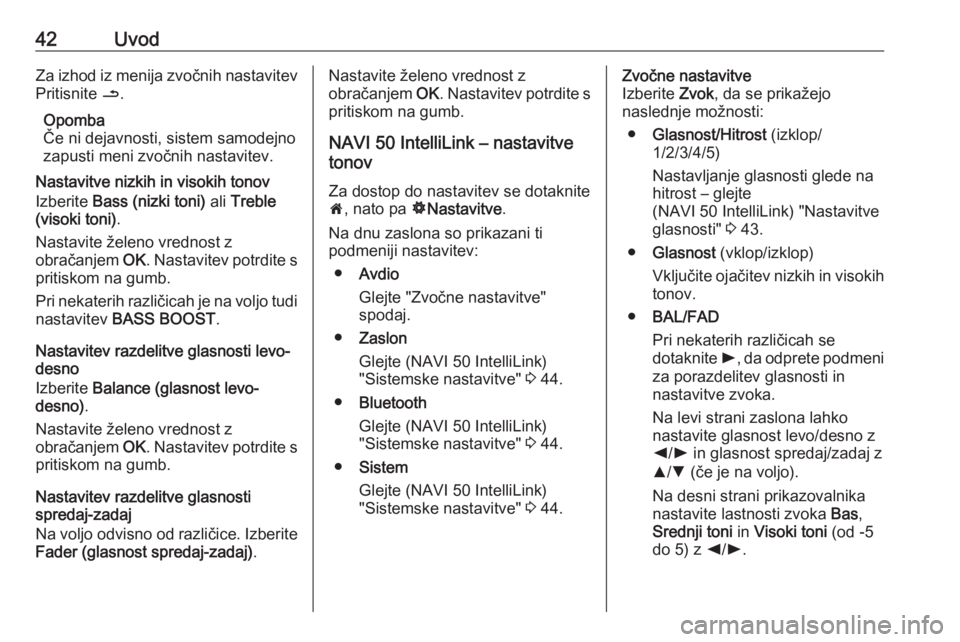
42UvodZa izhod iz menija zvočnih nastavitevPritisnite /.
Opomba
Če ni dejavnosti, sistem samodejno
zapusti meni zvočnih nastavitev.
Nastavitve nizkih in visokih tonov
Izberite Bass (nizki toni) ali Treble
(visoki toni) .
Nastavite želeno vrednost z
obračanjem OK. Nastavitev potrdite s
pritiskom na gumb.
Pri nekaterih različicah je na voljo tudi nastavitev BASS BOOST .
Nastavitev razdelitve glasnosti levo-
desno
Izberite Balance (glasnost levo-
desno) .
Nastavite želeno vrednost z
obračanjem OK. Nastavitev potrdite s
pritiskom na gumb.
Nastavitev razdelitve glasnosti
spredaj-zadaj
Na voljo odvisno od različice. Izberite
Fader (glasnost spredaj-zadaj) .Nastavite želeno vrednost z
obračanjem OK. Nastavitev potrdite s
pritiskom na gumb.
NAVI 50 IntelliLink – nastavitve
tonov
Za dostop do nastavitev se dotaknite
7 , nato pa ÿNastavitve .
Na dnu zaslona so prikazani ti
podmeniji nastavitev:
● Avdio
Glejte "Zvočne nastavitve"
spodaj.
● Zaslon
Glejte (NAVI 50 IntelliLink)
"Sistemske nastavitve" 3 44.
● Bluetooth
Glejte (NAVI 50 IntelliLink)
"Sistemske nastavitve" 3 44.
● Sistem
Glejte (NAVI 50 IntelliLink)
"Sistemske nastavitve" 3 44.Zvočne nastavitve
Izberite Zvok, da se prikažejo
naslednje možnosti:
● Glasnost/Hitrost (izklop/
1/2/3/4/5)
Nastavljanje glasnosti glede na
hitrost – glejte
(NAVI 50 IntelliLink) "Nastavitve
glasnosti" 3 43.
● Glasnost (vklop/izklop)
Vključite ojačitev nizkih in visokih
tonov.
● BAL/FAD
Pri nekaterih različicah se
dotaknite l, da odprete podmeni
za porazdelitev glasnosti in
nastavitve zvoka.
Na levi strani zaslona lahko
nastavite glasnost levo/desno z
k /l in glasnost spredaj/zadaj z
R /S (če je na voljo).
Na desni strani prikazovalnika
nastavite lastnosti zvoka Bas,
Srednji toni in Visoki toni (od -5
do 5) z k/l .
Page 43 of 135
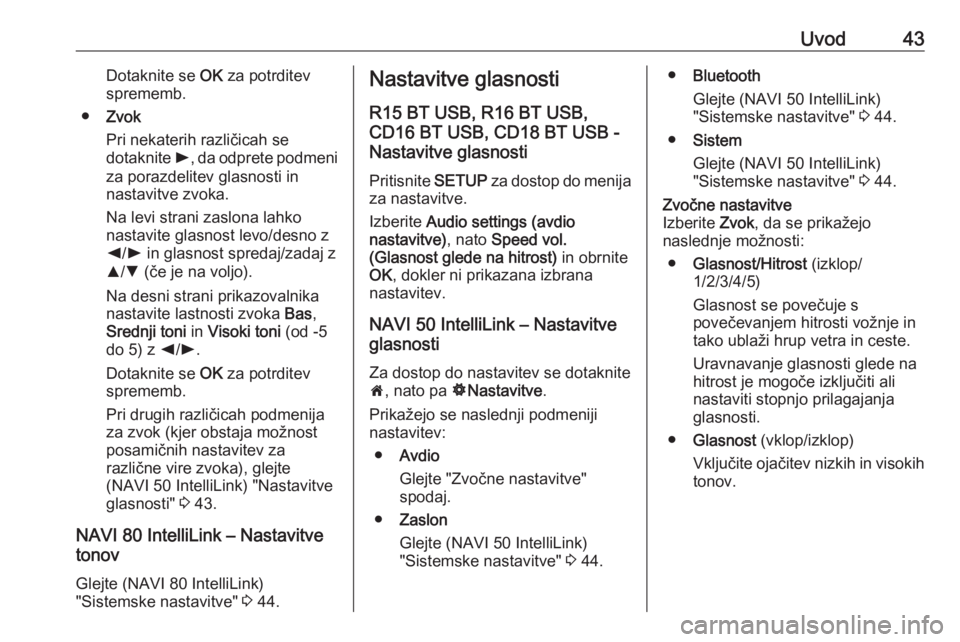
Uvod43Dotaknite se OK za potrditev
sprememb.
● Zvok
Pri nekaterih različicah se
dotaknite l, da odprete podmeni
za porazdelitev glasnosti in
nastavitve zvoka.
Na levi strani zaslona lahko
nastavite glasnost levo/desno z
k /l in glasnost spredaj/zadaj z
R /S (če je na voljo).
Na desni strani prikazovalnika
nastavite lastnosti zvoka Bas,
Srednji toni in Visoki toni (od -5
do 5) z k/l .
Dotaknite se OK za potrditev
sprememb.
Pri drugih različicah podmenija
za zvok (kjer obstaja možnost
posamičnih nastavitev za
različne vire zvoka), glejte
(NAVI 50 IntelliLink) "Nastavitve
glasnosti" 3 43.
NAVI 80 IntelliLink – Nastavitve
tonov
Glejte (NAVI 80 IntelliLink)
"Sistemske nastavitve" 3 44.Nastavitve glasnosti
R15 BT USB, R16 BT USB,
CD16 BT USB, CD18 BT USB -
Nastavitve glasnosti
Pritisnite SETUP za dostop do menija
za nastavitve.
Izberite Audio settings (avdio
nastavitve) , nato Speed vol.
(Glasnost glede na hitrost) in obrnite
OK , dokler ni prikazana izbrana
nastavitev.
NAVI 50 IntelliLink – Nastavitve
glasnosti
Za dostop do nastavitev se dotaknite
7 , nato pa ÿNastavitve .
Prikažejo se naslednji podmeniji
nastavitev:
● Avdio
Glejte "Zvočne nastavitve"
spodaj.
● Zaslon
Glejte (NAVI 50 IntelliLink) "Sistemske nastavitve" 3 44.● Bluetooth
Glejte (NAVI 50 IntelliLink)
"Sistemske nastavitve" 3 44.
● Sistem
Glejte (NAVI 50 IntelliLink) "Sistemske nastavitve" 3 44.Zvočne nastavitve
Izberite Zvok, da se prikažejo
naslednje možnosti:
● Glasnost/Hitrost (izklop/
1/2/3/4/5)
Glasnost se povečuje s
povečevanjem hitrosti vožnje in
tako ublaži hrup vetra in ceste.
Uravnavanje glasnosti glede na
hitrost je mogoče izključiti ali
nastaviti stopnjo prilagajanja
glasnosti.
● Glasnost (vklop/izklop)
Vključite ojačitev nizkih in visokih
tonov.
Page 45 of 135
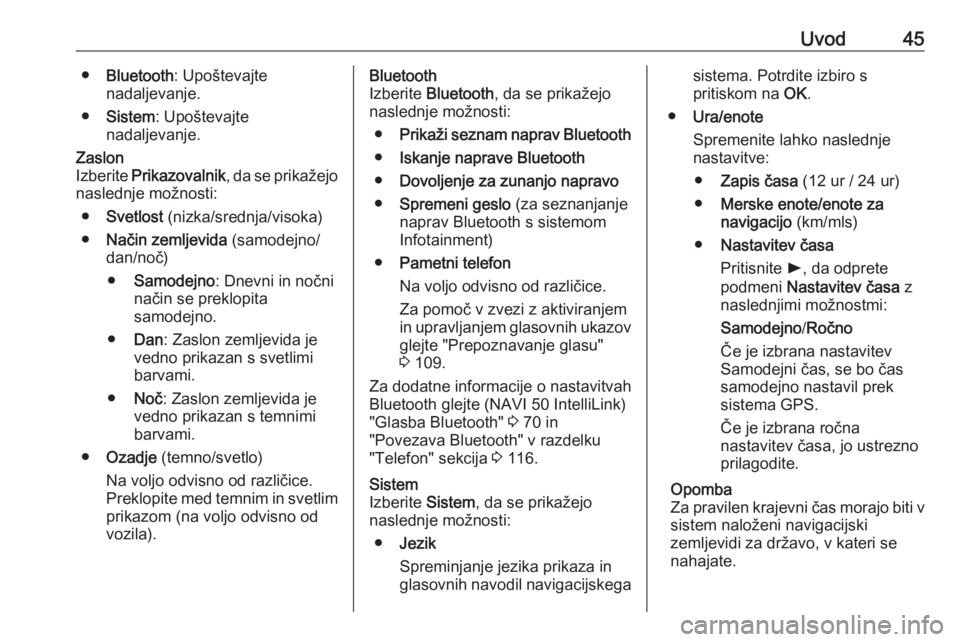
Uvod45●Bluetooth : Upoštevajte
nadaljevanje.
● Sistem : Upoštevajte
nadaljevanje.Zaslon
Izberite Prikazovalnik , da se prikažejo
naslednje možnosti:
● Svetlost (nizka/srednja/visoka)
● Način zemljevida (samodejno/
dan/noč)
● Samodejno : Dnevni in nočni
način se preklopita
samodejno.
● Dan : Zaslon zemljevida je
vedno prikazan s svetlimi
barvami.
● Noč : Zaslon zemljevida je
vedno prikazan s temnimi
barvami.
● Ozadje (temno/svetlo)
Na voljo odvisno od različice.
Preklopite med temnim in svetlim prikazom (na voljo odvisno od
vozila).Bluetooth
Izberite Bluetooth , da se prikažejo
naslednje možnosti:
● Prikaži seznam naprav Bluetooth
● Iskanje naprave Bluetooth
● Dovoljenje za zunanjo napravo
● Spremeni geslo (za seznanjanje
naprav Bluetooth s sistemom
Infotainment)
● Pametni telefon
Na voljo odvisno od različice.
Za pomoč v zvezi z aktiviranjem
in upravljanjem glasovnih ukazov glejte "Prepoznavanje glasu"
3 109.
Za dodatne informacije o nastavitvah
Bluetooth glejte (NAVI 50 IntelliLink)
"Glasba Bluetooth" 3 70 in
"Povezava Bluetooth" v razdelku "Telefon" sekcija 3 116.Sistem
Izberite Sistem, da se prikažejo
naslednje možnosti:
● Jezik
Spreminjanje jezika prikaza in
glasovnih navodil navigacijskegasistema. Potrdite izbiro s
pritiskom na OK.
● Ura/enote
Spremenite lahko naslednje
nastavitve:
● Zapis časa (12 ur / 24 ur)
● Merske enote/enote za
navigacijo (km/mls)
● Nastavitev časa
Pritisnite l, da odprete
podmeni Nastavitev časa z
naslednjimi možnostmi:
Samodejno /Ročno
Če je izbrana nastavitev
Samodejni čas, se bo čas
samodejno nastavil prek
sistema GPS.
Če je izbrana ročna
nastavitev časa, jo ustrezno
prilagodite.
Opomba
Za pravilen krajevni čas morajo biti v sistem naloženi navigacijski
zemljevidi za državo, v kateri se
nahajate.
Page 48 of 135
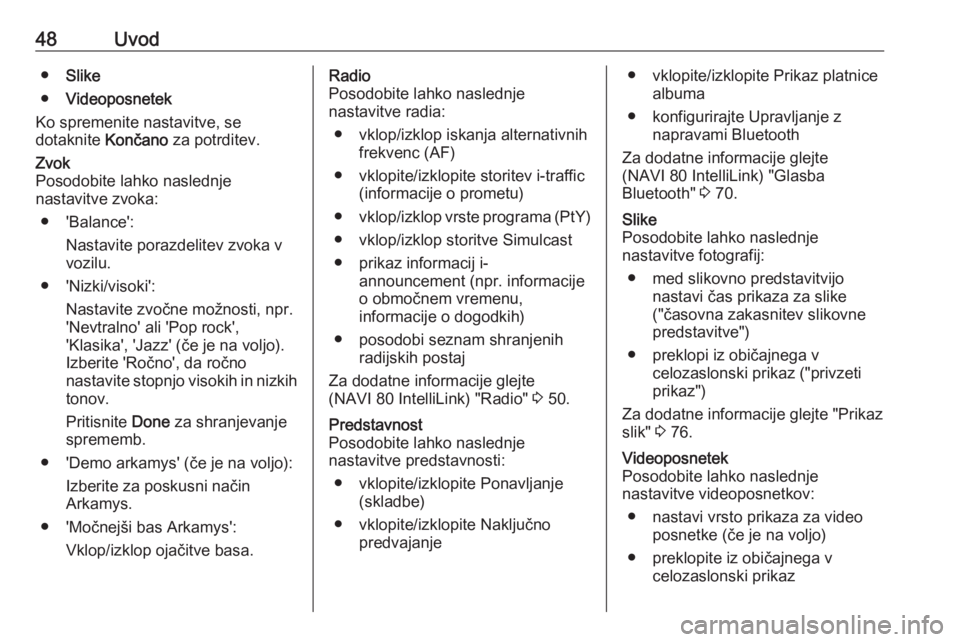
48Uvod●Slike
● Videoposnetek
Ko spremenite nastavitve, se
dotaknite Končano za potrditev.Zvok
Posodobite lahko naslednje
nastavitve zvoka:
● 'Balance': Nastavite porazdelitev zvoka v
vozilu.
● 'Nizki/visoki': Nastavite zvočne možnosti, npr.
'Nevtralno' ali 'Pop rock',
'Klasika', 'Jazz' (če je na voljo).
Izberite 'Ročno', da ročno
nastavite stopnjo visokih in nizkih tonov.
Pritisnite Done za shranjevanje
sprememb.
● 'Demo arkamys' (če je na voljo): Izberite za poskusni način
Arkamys.
● 'Močnejši bas Arkamys': Vklop/izklop ojačitve basa.Radio
Posodobite lahko naslednje
nastavitve radia:
● vklop/izklop iskanja alternativnih frekvenc (AF)
● vklopite/izklopite storitev i-traffic (informacije o prometu)
● vklop/izklop vrste programa (PtY)
● vklop/izklop storitve Simulcast
● prikaz informacij i- announcement (npr. informacijeo območnem vremenu,
informacije o dogodkih)
● posodobi seznam shranjenih radijskih postaj
Za dodatne informacije glejte
(NAVI 80 IntelliLink) "Radio" 3 50.Predstavnost
Posodobite lahko naslednje
nastavitve predstavnosti:
● vklopite/izklopite Ponavljanje (skladbe)
● vklopite/izklopite Naključno predvajanje● vklopite/izklopite Prikaz platnice albuma
● konfigurirajte Upravljanje z napravami Bluetooth
Za dodatne informacije glejte
(NAVI 80 IntelliLink) "Glasba
Bluetooth" 3 70.Slike
Posodobite lahko naslednje
nastavitve fotografij:
● med slikovno predstavitvijo nastavi čas prikaza za slike
("časovna zakasnitev slikovne
predstavitve")
● preklopi iz običajnega v celozaslonski prikaz ("privzeti
prikaz")
Za dodatne informacije glejte "Prikaz
slik" 3 76.Videoposnetek
Posodobite lahko naslednje
nastavitve videoposnetkov:
● nastavi vrsto prikaza za video posnetke (če je na voljo)
● preklopite iz običajnega v celozaslonski prikaz
Page 65 of 135
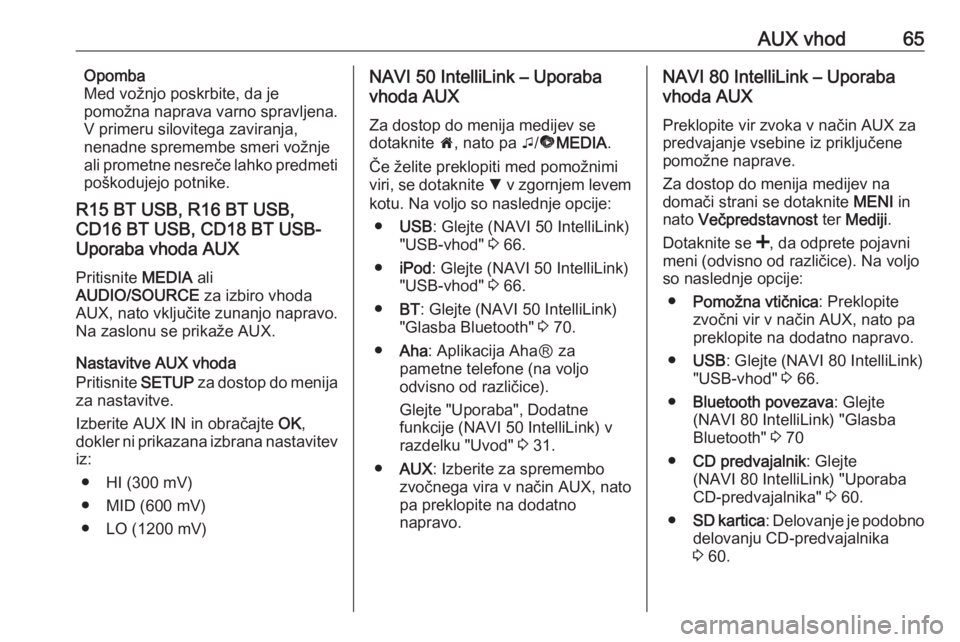
AUX vhod65Opomba
Med vožnjo poskrbite, da je
pomožna naprava varno spravljena.
V primeru silovitega zaviranja,
nenadne spremembe smeri vožnje
ali prometne nesreče lahko predmeti
poškodujejo potnike.
R15 BT USB, R16 BT USB,
CD16 BT USB, CD18 BT USB-
Uporaba vhoda AUX
Pritisnite MEDIA ali
AUDIO/SOURCE za izbiro vhoda
AUX, nato vključite zunanjo napravo.
Na zaslonu se prikaže AUX.
Nastavitve AUX vhoda
Pritisnite SETUP za dostop do menija
za nastavitve.
Izberite AUX IN in obračajte OK,
dokler ni prikazana izbrana nastavitev iz:
● HI (300 mV)
● MID (600 mV)
● LO (1200 mV)NAVI 50 IntelliLink – Uporaba
vhoda AUX
Za dostop do menija medijev se dotaknite 7, nato pa t/ü MEDIA .
Če želite preklopiti med pomožnimi
viri, se dotaknite S v zgornjem levem
kotu. Na voljo so naslednje opcije:
● USB : Glejte (NAVI 50 IntelliLink)
"USB-vhod" 3 66.
● iPod : Glejte (NAVI 50 IntelliLink)
"USB-vhod" 3 66.
● BT: Glejte (NAVI 50 IntelliLink)
"Glasba Bluetooth" 3 70.
● Aha : Aplikacija AhaⓇ za
pametne telefone (na voljo
odvisno od različice).
Glejte "Uporaba", Dodatne
funkcije (NAVI 50 IntelliLink) v
razdelku "Uvod" 3 31.
● AUX : Izberite za spremembo
zvočnega vira v način AUX, nato pa preklopite na dodatno
napravo.NAVI 80 IntelliLink – Uporaba
vhoda AUX
Preklopite vir zvoka v način AUX za
predvajanje vsebine iz priključene
pomožne naprave.
Za dostop do menija medijev na
domači strani se dotaknite MENI in
nato Večpredstavnost ter Mediji .
Dotaknite se <, da odprete pojavni
meni (odvisno od različice). Na voljo
so naslednje opcije:
● Pomožna vtičnica : Preklopite
zvočni vir v način AUX, nato pa
preklopite na dodatno napravo.
● USB : Glejte (NAVI 80 IntelliLink)
"USB-vhod" 3 66.
● Bluetooth povezava : Glejte
(NAVI 80 IntelliLink) "Glasba
Bluetooth" 3 70
● CD predvajalnik : Glejte
(NAVI 80 IntelliLink) "Uporaba CD-predvajalnika" 3 60.
● SD kartica : Delovanje je podobno
delovanju CD-predvajalnika
3 60.
Page 68 of 135
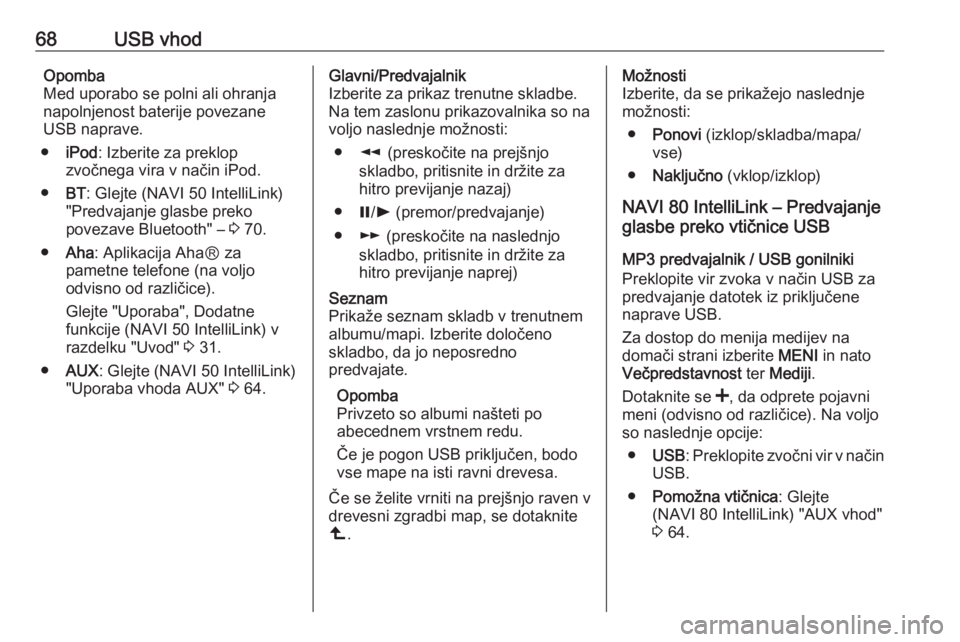
68USB vhodOpomba
Med uporabo se polni ali ohranja
napolnjenost baterije povezane
USB naprave.
● iPod : Izberite za preklop
zvočnega vira v način iPod.
● BT: Glejte (NAVI 50 IntelliLink)
"Predvajanje glasbe preko
povezave Bluetooth" – 3 70.
● Aha : Aplikacija AhaⓇ za
pametne telefone (na voljo
odvisno od različice).
Glejte "Uporaba", Dodatne
funkcije (NAVI 50 IntelliLink) v
razdelku "Uvod" 3 31.
● AUX : Glejte (NAVI 50 IntelliLink)
"Uporaba vhoda AUX" 3 64.Glavni/Predvajalnik
Izberite za prikaz trenutne skladbe.
Na tem zaslonu prikazovalnika so na
voljo naslednje možnosti:
● l (preskočite na prejšnjo
skladbo, pritisnite in držite za
hitro previjanje nazaj)
● =/l (premor/predvajanje)
● m (preskočite na naslednjo
skladbo, pritisnite in držite za
hitro previjanje naprej)Seznam
Prikaže seznam skladb v trenutnem
albumu/mapi. Izberite določeno
skladbo, da jo neposredno
predvajate.
Opomba
Privzeto so albumi našteti po
abecednem vrstnem redu.
Če je pogon USB priključen, bodo
vse mape na isti ravni drevesa.
Če se želite vrniti na prejšnjo raven v
drevesni zgradbi map, se dotaknite
ò .Možnosti
Izberite, da se prikažejo naslednje
možnosti:
● Ponovi (izklop/skladba/mapa/
vse)
● Naključno (vklop/izklop)
NAVI 80 IntelliLink – Predvajanje
glasbe preko vtičnice USB
MP3 predvajalnik / USB gonilniki
Preklopite vir zvoka v način USB za
predvajanje datotek iz priključene
naprave USB.
Za dostop do menija medijev na
domači strani izberite MENI in nato
Večpredstavnost ter Mediji .
Dotaknite se <, da odprete pojavni
meni (odvisno od različice). Na voljo
so naslednje opcije:
● USB : Preklopite zvočni vir v način
USB.
● Pomožna vtičnica : Glejte
(NAVI 80 IntelliLink) "AUX vhod" 3 64.
Page 69 of 135
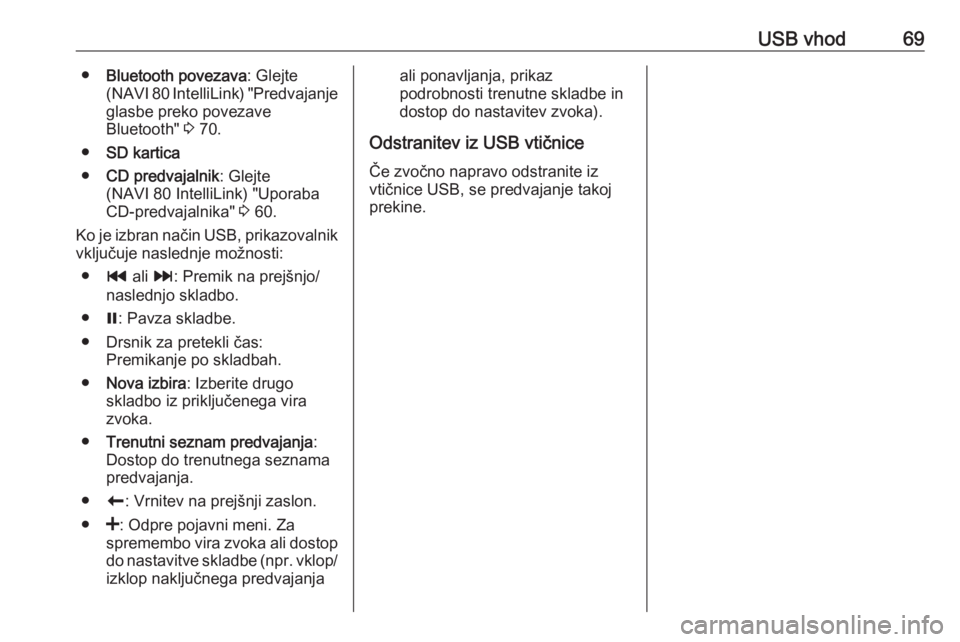
USB vhod69●Bluetooth povezava : Glejte
(NAVI 80 IntelliLink) "Predvajanje glasbe preko povezave
Bluetooth" 3 70.
● SD kartica
● CD predvajalnik : Glejte
(NAVI 80 IntelliLink) "Uporaba CD-predvajalnika" 3 60.
Ko je izbran način USB, prikazovalnik vključuje naslednje možnosti:
● t ali v: Premik na prejšnjo/
naslednjo skladbo.
● =: Pavza skladbe.
● Drsnik za pretekli čas: Premikanje po skladbah.
● Nova izbira : Izberite drugo
skladbo iz priključenega vira zvoka.
● Trenutni seznam predvajanja :
Dostop do trenutnega seznama
predvajanja.
● r: Vrnitev na prejšnji zaslon.
● <: Odpre pojavni meni. Za
spremembo vira zvoka ali dostop do nastavitve skladbe (npr. vklop/
izklop naključnega predvajanjaali ponavljanja, prikaz
podrobnosti trenutne skladbe in
dostop do nastavitev zvoka).
Odstranitev iz USB vtičnice
Če zvočno napravo odstranite iz
vtičnice USB, se predvajanje takoj
prekine.
Page 70 of 135
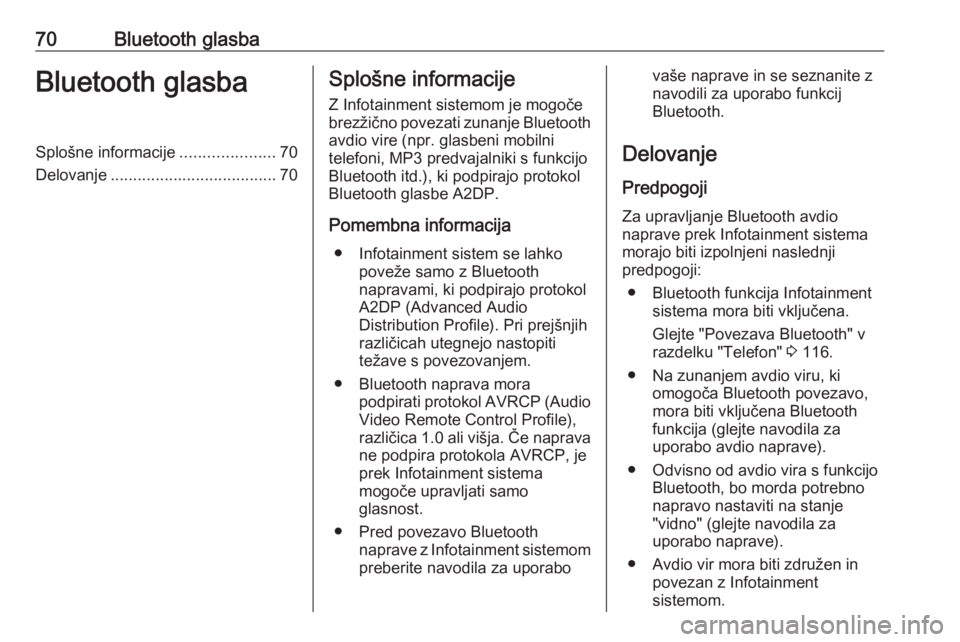
70Bluetooth glasbaBluetooth glasbaSplošne informacije.....................70
Delovanje ..................................... 70Splošne informacije
Z Infotainment sistemom je mogoče
brezžično povezati zunanje Bluetooth
avdio vire (npr. glasbeni mobilni
telefoni, MP3 predvajalniki s funkcijo
Bluetooth itd.), ki podpirajo protokol
Bluetooth glasbe A2DP.
Pomembna informacija ● Infotainment sistem se lahko poveže samo z Bluetooth
napravami, ki podpirajo protokol A2DP (Advanced Audio
Distribution Profile). Pri prejšnjih
različicah utegnejo nastopiti
težave s povezovanjem.
● Bluetooth naprava mora podpirati protokol AVRCP (AudioVideo Remote Control Profile),
različica 1.0 ali višja. Če naprava
ne podpira protokola AVRCP, je prek Infotainment sistema
mogoče upravljati samo
glasnost.
● Pred povezavo Bluetooth naprave z Infotainment sistemompreberite navodila za uporabovaše naprave in se seznanite z
navodili za uporabo funkcij
Bluetooth.
Delovanje PredpogojiZa upravljanje Bluetooth avdio
naprave prek Infotainment sistema
morajo biti izpolnjeni naslednji
predpogoji:
● Bluetooth funkcija Infotainment sistema mora biti vključena.
Glejte "Povezava Bluetooth" v
razdelku "Telefon" 3 116.
● Na zunanjem avdio viru, ki omogoča Bluetooth povezavo,
mora biti vključena Bluetooth
funkcija (glejte navodila za
uporabo avdio naprave).
● Odvisno od avdio vira s funkcijo Bluetooth, bo morda potrebno
napravo nastaviti na stanje
"vidno" (glejte navodila za
uporabo naprave).
● Avdio vir mora biti združen in povezan z Infotainment
sistemom.